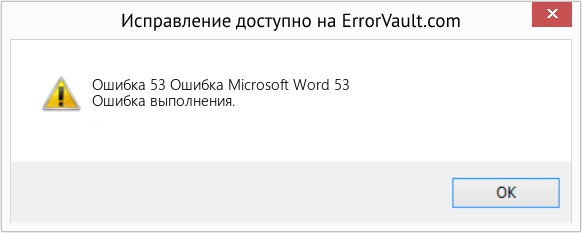Вы не вошли. Пожалуйста, войдите или зарегистрируйтесь.
Ошибка при запуске макроса
Страницы 1
Чтобы отправить ответ, вы должны войти или зарегистрироваться
Сообщений [ 2 ]
1 31.12.2012 22:41:11
- Anael
- рядовой
- Неактивен
- Зарегистрирован: 31.12.2012
- Сообщений: 1
Тема: Ошибка при запуске макроса
В общем, задание состоит в том, чтобы записать макрос, устанавливающий следующие параметры:
— альбомная ориентация страниц;
— шрифт – Arial, курсив, 15 пт, цвет – синий;
— полуторный междустрочный интервал;
— масштаб изображения — 25%;
— в конце документа — дата/время создания документа.
Записала, запускаю, вылазит сообщение:
Microsoft Visual Basic
Run-time error ‘5149’:
Значение должно находиться в диапазоне от 0.7 пт до 1584 пт.
код макроса следующий:
Sub Макрос1()
'
' Макрос1 Макрос
'
'
If Selection.PageSetup.Orientation = wdOrientPortrait Then
Selection.PageSetup.Orientation = wdOrientLandscape
Else
Selection.PageSetup.Orientation = wdOrientPortrait
End If
Selection.Font.Name = "Arial"
Selection.Font.Size = 15
Selection.ParagraphFormat.LineSpacing = LinesToPoints(32948)
Application.Templates( _
"C:UsersAnaelWolfAppDataRoamingMicrosoftDocument Building Blocks104914Built-In Building Blocks.dotx" _
).BuildingBlockEntries(" Пустой").Insert Where:=Selection.Range, RichText _
:=True
Selection.Fields.Add Range:=Selection.Range, Type:=wdFieldEmpty, Text:= _
"CREATEDATE @ ""dd.MM.yyyy H:mm:ss"" ", PreserveFormatting:=True
ActiveWindow.ActivePane.View.SeekView = wdSeekMainDocument
ActiveWindow.ActivePane.View.Zoom.Percentage = 25
End SubПри нажатии в сообщении кнопки Debug, выделяет строчку
Selection.ParagraphFormat.LineSpacing = LinesToPoints(32948)
Подскажите, в чем проблема, что я не так делаю?
2 Ответ от viter.alex 02.01.2013 19:24:03
- viter.alex
- Модератор
- Неактивен
- Откуда: Харьков, Украина
- Зарегистрирован: 21.12.2009
- Сообщений: 884
- Поблагодарили: 140
Re: Ошибка при запуске макроса
Вы всё делаете правильно, а вот макрос пишется неправильно. Замените проблемную строчку на эту:
Selection.ParagraphFormat.LineSpacingRule = wdLineSpace1pt5Лучше день потерять — потом за пять минут долететь!
Сообщений [ 2 ]
Страницы 1
Чтобы отправить ответ, вы должны войти или зарегистрироваться
Похожие темы
- Выполнение требуемого макроса при запуске Word
- Ошибка 4608 при выполнении макроса из VBA
- vba ошибка при переходе на новую строку при выполнении макроса
- Ошибка 5852 при работе макроса, помечающего исправления
- О запуске автомакросов
- открытие чистого шаблона при запуске word
- при запуске Word 2003 появляется последняя сохраненная страничка
- Ошибка!
Ошибка при запуске макроса
Microsoft Word – приложение, которое значительно облегчило нашу жизнь. Сейчас трудно представить себе написание и редактирование текста без помощи Ворда. Наш сайт о Microsoft Office Word даст ответ про: рамка для курсовых отступы.
Это не просто очень мощный, удобный, интуитивно понятный редактор, это еще и инструмент, позволяющий пользователю в полной мере проявить свою фантазию, настраивая работу программы в соответствии с теми функциями, которые наиболее важны в данный момент. На портале о Microsoft Office Word вы узнаете про: используя зеркальное отображение.
Более полно пользоваться всеми функциями и возможностями приложения научат вас на форуме Ворд Эксперт. На портале о Microsoft Office Word вы узнаете про: вставка формул в word 2007 неактивна.
На этом ресурсе в удобной форме собрана вся информация по Ворду. Форум состоит из основного раздела, в котором вы найдете инструкции по написанию макросов и шаблонов, ответы на самые распространенные вопросы, обсуждение различных настроек всех версий Ворда, а также различных способов и проблем редактирования и форматирования текстов в Ворде. Наш сайт о Microsoft Office Word даст ответ про: как начать нумерацию с 3 страницы word 2007.
В этом же разделе вы можете поделиться своими или просмотреть предложенные готовые решения различных задач. На портале о Microsoft Office Word вы узнаете про: автоперенос слов word 2007.
Например, макрос для автоформата таблиц, оптимизация работы с «горячими клавишами» и прочее.
Кроме этого, на форуме существует раздел, в котором можно описать свою проблему и оставить заявку на ее решение, а также подфорум для свободного общения. На портале о Microsoft Office Word вы узнаете про: как перевести текст с экселя в ворд.
Tags for this Thread
Forum Rules |
|
|
SkyFlyStaR 1 / 1 / 0 Регистрация: 16.10.2011 Сообщений: 69 |
||||
|
1 |
||||
|
10.04.2013, 19:12. Показов 5711. Ответов 7 Метки нет (Все метки)
oTable — таблица Добавлено через 22 минуты
__________________
0 |
|
Казанский 15131 / 6405 / 1730 Регистрация: 24.09.2011 Сообщений: 9,999 |
||||
|
10.04.2013, 20:34 |
2 |
|||
|
А можно выполнить действия
Выделение при этом видно?
0 |
|
1 / 1 / 0 Регистрация: 16.10.2011 Сообщений: 69 |
|
|
10.04.2013, 20:53 [ТС] |
3 |
|
На otable.rows(2).select так реагирует: Отсутствует доступ к отдельным строкам, поскольку таблица имеет ячейки, объединенные по вертикали Это можно как-то обойти? Или при таком редактировании чтение из ячеек таблицы невозможно?
0 |
|
15131 / 6405 / 1730 Регистрация: 24.09.2011 Сообщений: 9,999 |
|
|
10.04.2013, 22:00 |
4 |
|
Форматирование таблиц в WORD
1 |
|
5468 / 1148 / 50 Регистрация: 15.09.2012 Сообщений: 3,514 |
|
|
11.04.2013, 07:35 |
5 |
|
SkyFlyStaR, напишите словесное описание вашей задачи. Если у вас задача большая, то разбейте задачу на части и обсудите пока одну часть. Если на словах сложно объяснить, то сформируйте Word-документ с примерными данными, выложите на Форуме этот документ и на основе этого документа опишите вашу задачу.
0 |
|
1 / 1 / 0 Регистрация: 16.10.2011 Сообщений: 69 |
|
|
11.04.2013, 19:15 [ТС] |
6 |
|
SkyFlyStaR, напишите словесное описание вашей задачи. Если у вас задача большая, то разбейте задачу на части и обсудите пока одну часть. Если на словах сложно объяснить, то сформируйте Word-документ с примерными данными, выложите на Форуме этот документ и на основе этого документа опишите вашу задачу. Нужно считать текст из каждой ячейки 1го столбца таблицы , все просто, но эта ошибка все портит
0 |
|
Скрипт 5468 / 1148 / 50 Регистрация: 15.09.2012 Сообщений: 3,514 |
||||||||||
|
11.04.2013, 19:47 |
7 |
|||||||||
|
Вариант 1 Код работает с первой таблицей на активном документе. Кликните здесь для просмотра всего текста
Вариант 2 Другой вариант. Отличие от первого варианта в том, что макрос должен быстрее работать, т.к. не надо будет проходить по всем ячейкам таблицы. Кликните здесь для просмотра всего текста
Хотя в таком документе (см. вложение) второй вариант неправильно работает. Вложения
2 |
|
Скрипт 5468 / 1148 / 50 Регистрация: 15.09.2012 Сообщений: 3,514 |
||||
|
11.04.2013, 20:39 |
8 |
|||
|
Вариант 3 Отличие от других двух вариантов. Работает в тех случаях, когда «Вариант 2» не работает. По идее быстрее должен работать, чем «Вариант 1», т.к. не просматриваются все ячейки. Кликните здесь для просмотра всего текста
1 |
Ошибка при запуске макроса
Чтобы отправить ответ, вы должны войти или зарегистрироваться
Сообщений [ 2 ]
1 Тема от Anael 31.12.2012 22:41:11
- Anael
- рядовой
- Неактивен
- Зарегистрирован: 31.12.2012
- Сообщений: 1
Тема: Ошибка при запуске макроса
В общем, задание состоит в том, чтобы записать макрос, устанавливающий следующие параметры:
— альбомная ориентация страниц;
— шрифт – Arial, курсив, 15 пт, цвет – синий;
— полуторный междустрочный интервал;
— масштаб изображения — 25%;
— в конце документа — дата/время создания документа.
Записала, запускаю, вылазит сообщение:
Microsoft Visual Basic
Run-time error ‘5149’:
Значение должно находиться в диапазоне от 0.7 пт до 1584 пт.
код макроса следующий:
При нажатии в сообщении кнопки Debug, выделяет строчку
Selection.ParagraphFormat.LineSpacing = LinesToPoints(32948)
Подскажите, в чем проблема, что я не так делаю?
2 Ответ от viter.alex 02.01.2013 19:24:03
- viter.alex
- Модератор
- Неактивен
- Откуда: Харьков, Украина
- Зарегистрирован: 21.12.2009
- Сообщений: 884
- Поблагодарили: 140
Re: Ошибка при запуске макроса
Вы всё делаете правильно, а вот макрос пишется неправильно. Замените проблемную строчку на эту:
Сообщений [ 2 ]
Чтобы отправить ответ, вы должны войти или зарегистрироваться
Похожие темы
Ошибка при запуске макроса
Microsoft Word – приложение, которое значительно облегчило нашу жизнь. Сейчас трудно представить себе написание и редактирование текста без помощи Ворда. Наш сайт о Microsoft Office Word даст ответ про: рамка для курсовых отступы. Это не просто очень мощный, удобный, интуитивно понятный редактор, это еще и инструмент, позволяющий пользователю в полной мере проявить свою фантазию, настраивая работу программы в соответствии с теми функциями, которые наиболее важны в данный момент. На портале о Microsoft Office Word вы узнаете про: используя зеркальное отображение.
Более полно пользоваться всеми функциями и возможностями приложения научат вас на форуме Ворд Эксперт. На портале о Microsoft Office Word вы узнаете про: вставка формул в word 2007 неактивна. На этом ресурсе в удобной форме собрана вся информация по Ворду. Форум состоит из основного раздела, в котором вы найдете инструкции по написанию макросов и шаблонов, ответы на самые распространенные вопросы, обсуждение различных настроек всех версий Ворда, а также различных способов и проблем редактирования и форматирования текстов в Ворде. Наш сайт о Microsoft Office Word даст ответ про: как начать нумерацию с 3 страницы word 2007. В этом же разделе вы можете поделиться своими или просмотреть предложенные готовые решения различных задач. На портале о Microsoft Office Word вы узнаете про: автоперенос слов word 2007. Например, макрос для автоформата таблиц, оптимизация работы с «горячими клавишами» и прочее.
Кроме этого, на форуме существует раздел, в котором можно описать свою проблему и оставить заявку на ее решение, а также подфорум для свободного общения. На портале о Microsoft Office Word вы узнаете про: как перевести текст с экселя в ворд.
Источник
Runtime error 5149 word
Легкий способ исправления ошибки “runtime error”
Подробности —> 19.09.2010 89 777820
Ошибку runtime error могут вызвать множество причин и одна из самых распространенных — это установка новых версий программ поверх уже установленных, что приводит к появлению ошибок в системном реестре. Другая распространенная причина — связана с деятельностью различных вирусов, троянов и рекламных шпионов, которые проникают на ваш компьютер и могут удалить, либо модифицировать критически важные файлы вашей операционной системы.
Ошибку runtime error достаточно легко исправить. В 99% случаев, любой чистильщик реестра поможет восстановить удаленные файлы, либо исправить поврежденные. Чистильщики реестра специально разработаны для исправления большинства ошибок, связанных с runtime error, в том числе и runtime error 91, runtime error 13 и многих других, т.к. они проверяют целостность файловой системы.
Скачайте и установите себе программу для чистки реестра, например, CCleaner. Проведите полное сканирование вашего компьютера и найдите причины, которые вызывают ошибку runtime error. В зависимости от количества файлов на вашем компьютере, сканирование может занять время от нескольких минут до получаса. Приятным дополнением будет то, что чистильщик реестра не только исправит ошибки вида runtime error, но и увеличит производительность вашего компьютера.
Источник
How To Fix Microsoft Word Error 5151
| Error Number: | Error 5151 | |
| Error Name: | Microsoft Word Error 5151 | |
| Error Description: | Error 5151: Microsoft Word has encountered a problem and needs to close. We are sorry for the inconvenience. | |
| Developer: | Microsoft Corporation | |
| Software: | Microsoft Word | |
| Applies to: | Windows XP, Vista, 7, 8, 10, 11 |
Microsoft Word Error 5151 Definition
Usually, PC practitioners and support staff know Microsoft Word Error 5151 as a form of «runtime error». The Microsoft Corporation developers typically evaluate Microsoft Word with a series of modules to remove bugs to meet industry standards. Tragically, problems like error 5151 can be missed, and the software will contain these problems on release.
«Microsoft Word Error 5151» might occur to Microsoft Word users even through normal use of the application. If Microsoft Word Error 5151 occurs, developers will be told about that issue though error reporting built-into the application. Microsoft Corporation can then fix these errors in the source code and prepare an update for download. To correct such error 5151 errors, an installable software update will be released from the software provider.
What Actually Causes Runtime Error 5151?
A failure during the execution of Microsoft Word is generally when you will encounter Microsoft Word Error 5151 as a runtime error. The three common reasons why runtime errors like error 5151 pop-up:
Error 5151 Crash — Error 5151 will stop the machine from performing a regular program operation. When Microsoft Word cannot provide sufficient output to the given input, or doesn’t really know what to output, it will often confuse the system in this manner.
Microsoft Word Error 5151 Memory Leak — This type of memory leak causes Microsoft Word to keep using increasing amounts of memory, bringing down the total system performance. Potential triggers may be «infinite loop», or when the program performs a «loop» or repetition over and over again.
Error 5151 Logic Error — A logic error triggers the wrong output even when the user has given valid input data. This occurs when Microsoft Corporation’s source code triggers vulnerability in information processing.
Typically, Microsoft Word Error 5151 errors are caused by a corrupt or missing Microsoft Word-associated file, sometimes due to malware infection. Although annoying, these issues can usually be easily remedied through replacing the problem Microsoft Corporation file. After the problem file is replaced, running a registry scan can help clean up any invalid Microsoft Word Error 5151, file extension, or other file path references which could have been affected from a previous malware infection.
Classic Microsoft Word Error 5151 Problems
Encountered Microsoft Word Error 5151 Problems with Microsoft Word Include:
- «Microsoft Word Error 5151 Software Error.»
- «Win32 Software Error: Microsoft Word Error 5151»
- «Sorry for the inconvenience — Microsoft Word Error 5151 has a problem.»
- «Cannot find Microsoft Word Error 5151.»
- «Microsoft Word Error 5151 is missing.»
- «Error starting program: Microsoft Word Error 5151.»
- «Microsoft Word Error 5151 not executing.»
- «Microsoft Word Error 5151 quit.»
- «Software Path Fault: Microsoft Word Error 5151.»
Microsoft Word-involved Microsoft Word Error 5151 issues happen during install, when Microsoft Word Error 5151-related software is running, startup or shutdown, or during the Windows installation process. Notating when Microsoft Word Error 5151 errors occur is paramount in finding the cause of the Microsoft Word problems and reporting them to Microsoft Corporation for help.
Origins of Microsoft Word Error 5151 Troubles
Microsoft Word and Microsoft Word Error 5151 issues come from missing or corrupt files, Windows registry invalid entries, and malware infections.
More specifically, these Microsoft Word Error 5151 errors can be caused by:
- Corrupted or invalid Microsoft Word Error 5151 registry entry.
- Virus or malware infection that has corrupted the Microsoft Word Error 5151 file or related Microsoft Word program files.
- A different program (not related with Microsoft Word) deleted Microsoft Word Error 5151 maliciously or by mistake.
- Microsoft Word Error 5151 is in conflict with another program (shared file).
- Microsoft Word / Microsoft Word Error 5151 corrupt from incomplete download or install.
Compatible with Windows 11, 10, 8, 7, Vista, XP and 2000
Источник
Thread: Runtime error 5149
Thread Tools
Display
Runtime error 5149
I have some code, that others provided, and that code results in a Runtime error — 5941: The requested member of the collection does not exist.
Could you please provide some guidance as to why, and how to remedy the situation?
I have attached a zip file containing the Word .dotm that contains the macros.
Re: Runtime error 5149
it would have been most helpful if you had also posted the code here (in code tags) indicating which part fails
the attached file failed to open on my computer, for whatever reason the converter failed to open a document
i do my best to test code works before i post it, but sometimes am unable to do so for some reason, and usually say so if this is the case.
Note code snippets posted are just that and do not include error handling that is required in real world applications, but avoid On Error Resume Next
dim all variables as required as often i have done so elsewhere in my code but only posted the relevant part
come back and mark your original post as resolved if your problem is fixed
pete
Re: Runtime error 5149
Here is the code for the two macros. I was unable to upload the .dotm file, the interface labelled it «invalid». Is there another way I can get it to you?
Sub Document_ContentControlOnExit(ByVal oCC As ContentControl, Cancel As Boolean)
If oCC.Type = 3 Or oCC.Type = 4 Then
Select Case oCC.Range.Text
Case «Y»
oCC.Range.Cells(1).Shading.BackgroundPatternColor = &H50B000
oCC.Range.Font.ColorIndex = wdWhite
Case «N»
oCC.Range.Cells(1).Shading.BackgroundPatternColor = wdColorRed
oCC.Range.Font.ColorIndex = wdWhite
Case «NA»
oCC.Range.Cells(1).Shading.BackgroundPatternColor = &HC07000
oCC.Range.Font.ColorIndex = wdWhite
Case Else
oCC.Range.Cells(1).Shading.BackgroundPatternColor = wdColorWhite
oCC.Range.Font.Color = wdColorAutomatic
End Select
UpdateTotals
End If
lbl_Exit:
Exit Sub
End Sub
Sub UpdateTotals()
‘A basic Word macro coded by Greg Maxey, http://gregmaxey.com/word_tips.html, 12/2/2018
Dim lngY As Long, lngN As Long, lngNA As Long, lngNullorInvalid As Long
Dim oCC As ContentControl
Dim oRng As Range
For Each oCC In ActiveDocument.Range.ContentControls
Select Case oCC.Type
Case 8
‘ If oCC.Checked Then
‘ lngY = lngY + 1
‘ Else
‘ lngN = lngN + 1
‘ End If
Case 3, 4
Select Case oCC.Range.Text
Case Is = «Y»: lngY = lngY + 1
Case Is = «N»: lngN = lngN + 1
Case Is = «NA»: lngNA = lngNA + 1
Case Else: lngNullorInvalid = lngNullorInvalid + 1
End Select
End Select
DoEvents
Next oCC
ActiveDocument.SelectContentControlsByTitle(«Not Selected»).Item(1).Range.Text = lngNullorInvalid
ActiveDocument.SelectContentControlsByTitle(«Yes»).Item(1).Range.Text = lngY
ActiveDocument.SelectContentControlsByTitle(«No»).Item(1).Range.Text = lngN
ActiveDocument.SelectContentControlsByTitle(«NA»).Item(1).Range.Text = lngNA
lbl_Exit:
Exit Sub
End Sub
Re: Runtime error 5149
i got your document to work on a different computer
your error is caused when the code tries to address contentcontrols by title (last 4 lines)
none of the content controls in the document have titles
to fix the problem you need to either assign titles to the required content controls
or
find some alternative method of addressing the correct content controls, either by ID or some other alternative, but with 112 pages to search through, i did not find where you wanted the result to be assigned, to make any suggestions
on a test run there appeared to be 1751 content controls in the document, 1149 are of type 3 or 4
i do my best to test code works before i post it, but sometimes am unable to do so for some reason, and usually say so if this is the case.
Note code snippets posted are just that and do not include error handling that is required in real world applications, but avoid On Error Resume Next
dim all variables as required as often i have done so elsewhere in my code but only posted the relevant part
come back and mark your original post as resolved if your problem is fixed
pete
Источник
Если вы ищете как runtime error исправить — вы попали по адресу.
Причин появления таковой может быть огромное множество.
Чаще всего причина состоит в том, что выходит новая версия того или иного приложения/игры и она устанавливается прямо поверх старой.
Хотя это далеко не единственная ситуация, которая может вызвать ее появление.
После того, как вы нажимаете на единственную кнопку в окне ошибки, оно просто закрывается и программа также перестает работать.
Бывает, что она все же продолжает работать, но в ней невозможно ничего сохранить. В любом случае, есть несколько способов исправить ее.
Как выглядит ошибка
Способ №1. CCleaner
Самое простое решение заключается в том, чтобы воспользоваться программой для чистки реестра. Как это работает?
Все просто – чистильщик реестра, собственно, и предназначен для того, чтобы исправлять всевозможные проблемы, вроде той, которую рассматриваем мы, систематизировать файлы и добавлять то, чего недостает ему для нормальной работы.
Лучшей по праву считается CCleaner, хотя вы можете воспользоваться и другой.
Чтобы использовать ее, сделайте вот что:
- Скачайте (вот ссылка на бесплатную) и установите программу.
- Запустите. Перейдите на вкладку «Реестр» на панели слева.
- В разделе «Целостность» поставьте галочки на всех возможных пунктах – никто не знает, в чем именно проблема.
- Нажмите кнопку «Поиск проблем». Когда этот процесс закончится, нажмите кнопку «Исправить…».
Использование
- Подождите, пока приложение исправит все проблемы. Перезагрузите компьютер.
После этого runtime error должен перестать появляться. Если нет, переходим к следующему решению.
Способ №2. DirectX
Вполне вероятно, что ее появление вызывают какие-то проблемы с DirectX. Возможно, какие-то файлы исполняемых библиотек были повреждены или же существующие библиотеки банально устарели.
В любом случае, лучше всего просто установить наиболее актуальные варианты и, опять же, перезагрузить компьютер.
Для этого зайдите на сайт Microsoft, на страницу с возможностью скачать DirectX. Запустите скачанный файл и выполните все действия, подразумевающие установку исполняемых библиотек.
Здесь нет никаких особых рекомендаций – обычная.
Страница загрузки DirectX
Если после установки и перезагрузки компьютера ошибка не исчезла, идем дальше.
Способ №3. Visual C++
О распространяемом пакете Visual C++ в контексте рассматриваемой проблемы можно скачать то же самое, что и о библиотеках DirectX.
Возможно, какие-то файлы были повреждены или версия устарела.
Бывают в данном случае и другие ситуации, когда установленная C++ попросту не подходит для вашей операционной системы.
Ниже приведена таблица с вариантами, которые подходят для разных версий ОС.
| Операционная система | Требуемая Visual C++ |
|---|---|
| Windows XP и ниже | C++2008 |
| Windows 7 | C++2010 |
| Windows 8 и 10 | Наиболее актуальная на данный момент |
Так вот, в зависимости от того, какая у вас ОС, вам следует скачать и инсталировать на свой компьютер C++2008 (64-бит, 32-бит), C++2010 (64-бит, 32-бит) или же C++2015 обновление 3.
Это наиболее актуальная версия по состоянию на июнь 2017 года. В будущем выйдут новые, поэтому следите за новостями на официальном сайте Microsoft.
Скачивание происходит одинаково – выбираем язык распространяемого компонента и жмем кнопку «Скачать». После этого останется запустить загруженный файл.
После этого перезагрузите компьютер.
Страница загрузки Visual C++
Способ №4. Microsoft .NET Framework
Здесь все то же самое – Microsoft .NET Framework тоже может вызывать рассматриваемую проблему из-за отсутствия каких-то собственных файлов. И этот компонент также нужно скачать и установить.
Но есть определенный, правильный порядок ее инсталяции:
Сначала необходимо инсталируйте версию 2.0 (вот ссылка). Попробуйте запустить программу, в которой раньше возникала проблема, если она не исчезла, устанавливайте дальше.
После этого 3.0 (скачать).
Если не помогает, 4.0 (ссылка).
Наконец, если у вас Windows Vista SP2, 7 SP1, 8, 8.1, Server 2008 SP2, Server 2008 R2 SP1, Server 2012 или Server 2012 R2, установите 4.6.2 (скачать).
Скачивание происходит точно так же, как и в случае с пакетами Visual C++.
Если ничего из этого не помогает, значит, случился сбой самой операционной системы. Пригласите на дом специалиста или сдайте компьютер в сервисный центр, если это возможно.
В крайнем случае, сделайте откат системы или вовсе переустановите ее.
Источник
Если вы ищете как runtime error исправить — вы попали по адресу.
Причин появления таковой может быть огромное множество.
Чаще всего причина состоит в том, что выходит новая версия того или иного приложения/игры и она устанавливается прямо поверх старой.
Хотя это далеко не единственная ситуация, которая может вызвать ее появление.
Cодержание:
После того, как вы нажимаете на единственную кнопку в окне ошибки, оно просто закрывается и программа также перестает работать.
Бывает, что она все же продолжает работать, но в ней невозможно ничего сохранить. В любом случае, есть несколько способов исправить ее.
Как выглядит ошибка
Способ №1. CCleaner
Самое простое решение заключается в том, чтобы воспользоваться программой для чистки реестра. Как это работает?
Все просто – чистильщик реестра, собственно, и предназначен для того, чтобы исправлять всевозможные проблемы, вроде той, которую рассматриваем мы, систематизировать файлы и добавлять то, чего недостает ему для нормальной работы.
Лучшей по праву считается CCleaner, хотя вы можете воспользоваться и другой.
Чтобы использовать ее, сделайте вот что:
- Скачайте (вот ссылка на бесплатную) и установите программу.
- Запустите. Перейдите на вкладку «Реестр» на панели слева.
- В разделе «Целостность» поставьте галочки на всех возможных пунктах – никто не знает, в чем именно проблема.
- Нажмите кнопку «Поиск проблем». Когда этот процесс закончится, нажмите кнопку «Исправить…».

Использование
- Подождите, пока приложение исправит все проблемы. Перезагрузите компьютер.
После этого runtime error должен перестать появляться. Если нет, переходим к следующему решению.
к содержанию ↑
Способ №2. DirectX
Вполне вероятно, что ее появление вызывают какие-то проблемы с DirectX. Возможно, какие-то файлы исполняемых библиотек были повреждены или же существующие библиотеки банально устарели.
В любом случае, лучше всего просто установить наиболее актуальные варианты и, опять же, перезагрузить компьютер.
Для этого зайдите на сайт Microsoft, на страницу с возможностью скачать DirectX (вот ссылка). Запустите скачанный файл и выполните все действия, подразумевающие установку исполняемых библиотек.
Здесь нет никаких особых рекомендаций – обычная.
Страница загрузки DirectX
Если после установки и перезагрузки компьютера ошибка не исчезла, идем дальше.
к содержанию ↑
Способ №3. Visual C++
О распространяемом пакете Visual C++ в контексте рассматриваемой проблемы можно скачать то же самое, что и о библиотеках DirectX.
Возможно, какие-то файлы были повреждены или версия устарела.
Бывают в данном случае и другие ситуации, когда установленная C++ попросту не подходит для вашей операционной системы.
Ниже приведена таблица с вариантами, которые подходят для разных версий ОС.
| Операционная система | Требуемая Visual C++ |
|---|---|
| Windows XP и ниже | C++2008 |
| Windows 7 | C++2010 |
| Windows 8 и 10 | Наиболее актуальная на данный момент |
Так вот, в зависимости от того, какая у вас ОС, вам следует скачать и инсталировать на свой компьютер C++2008 (64-бит, 32-бит), C++2010 (64-бит, 32-бит) или же C++2015 обновление 3 (всех варианты).
Это наиболее актуальная версия по состоянию на июнь 2017 года. В будущем выйдут новые, поэтому следите за новостями на официальном сайте Microsoft.
Скачивание происходит одинаково – выбираем язык распространяемого компонента и жмем кнопку «Скачать». После этого останется запустить загруженный файл.
После этого перезагрузите компьютер.
Страница загрузки Visual C++
к содержанию ↑
Способ №4. Microsoft .NET Framework
Здесь все то же самое – Microsoft .NET Framework тоже может вызывать рассматриваемую проблему из-за отсутствия каких-то собственных файлов. И этот компонент также нужно скачать и установить.
Но есть определенный, правильный порядок ее инсталяции:
Сначала необходимо инсталируйте версию 2.0 (вот ссылка). Попробуйте запустить программу, в которой раньше возникала проблема, если она не исчезла, устанавливайте дальше.
После этого 3.0 (скачать).
Если не помогает, 4.0 (ссылка).
Наконец, если у вас Windows Vista SP2, 7 SP1, 8, 8.1, Server 2008 SP2, Server 2008 R2 SP1, Server 2012 или Server 2012 R2, установите 4.6.2 (скачать).
Скачивание происходит точно так же, как и в случае с пакетами Visual C++.
Если ничего из этого не помогает, значит, случился сбой самой операционной системы. Пригласите на дом специалиста или сдайте компьютер в сервисный центр, если это возможно.
В крайнем случае, сделайте откат системы или вовсе переустановите ее.
Файл не найден в указанном расположении. Эта ошибка имеет следующие причины и способы решения:
Один из операторов, например Kill, Name или Open, ссылается на несуществующий файл. Проверьте, правильно ли указаны имя файла и путь.
Совершена попытка вызова процедуры из динамической библиотеки (DLL), однако имя файла библиотеки или ресурса в предложении Lib оператора Declare не найдено.
Проверьте, правильно ли указаны имя файла и путь.
В среде разработки эта ошибка возникает при попытке открыть несуществующий проект или загрузить несуществующий текстовый файл.
Проверьте, правильно ли указаны имя файла и путь.
Для получения дополнительной информации выберите необходимый элемент и нажмите клавишу F1 (для Windows) или HELP (для Macintosh).
Поддержка и обратная связь
Есть вопросы или отзывы, касающиеся Office VBA или этой статьи? Руководство по другим способам получения поддержки и отправки отзывов см. в статье Поддержка Office VBA и обратная связь.
Excel VBA — Run-time error ’53’: File not found. But file was found
I have an Excel sheet that pulls data from a folder full of .txt documents. Last week Friday, it worked. Nothing changed. This week Monday, I get a Run-time error ’53’: File not found.
What’s interesting, is that when I click «Debug» it highlights a line in my code, and when I mouse over the ‘sFile’ variable, it tells me the name of the file that it apparently can’t find. but it could only know the name of it if it found it. And yes, I’ve verified, that file does exist.
The Excel sheet is in H:My DocumentsLoma CW3 Reports
The data .txt files are in H:My DocumentsLoma CW3 ReportsProduct Statistics
The first 3 files that it should be pulling are:
Like mentioned above, when I’m debugging the code and mouse-over «sFile» in the line «Open sFile For Input As #1», it tells me:
Which it could only know if it was successfully scanning the folder since I don’t hardcode any of those file names in.
I have tried removing that file, renaming the file to a word like ‘apple’, checked to see if it became read-only (nope). I’m thrown for a loop here, because it worked as is last week, and nothing changed from when I opened it up this week and tried it.
Как исправить время выполнения Ошибка 53 Ошибка Microsoft Word 53
В этой статье представлена ошибка с номером Ошибка 53, известная как Ошибка Microsoft Word 53, описанная как Ошибка выполнения.
Информация об ошибке
Имя ошибки: Ошибка Microsoft Word 53
Номер ошибки: Ошибка 53
Описание: Ошибка выполнения.
Программное обеспечение: Microsoft Word
Разработчик: Microsoft
Этот инструмент исправления может устранить такие распространенные компьютерные ошибки, как BSODs, зависание системы и сбои. Он может заменить отсутствующие файлы операционной системы и библиотеки DLL, удалить вредоносное ПО и устранить вызванные им повреждения, а также оптимизировать ваш компьютер для максимальной производительности.
О программе Runtime Ошибка 53
Время выполнения Ошибка 53 происходит, когда Microsoft Word дает сбой или падает во время запуска, отсюда и название. Это не обязательно означает, что код был каким-то образом поврежден, просто он не сработал во время выполнения. Такая ошибка появляется на экране в виде раздражающего уведомления, если ее не устранить. Вот симптомы, причины и способы устранения проблемы.
Определения (Бета)
Здесь мы приводим некоторые определения слов, содержащихся в вашей ошибке, в попытке помочь вам понять вашу проблему. Эта работа продолжается, поэтому иногда мы можем неправильно определить слово, так что не стесняйтесь пропустить этот раздел!
- Время выполнения — время выполнения — это время, в течение которого программа работает, выполняя
- Ошибка выполнения — ошибка выполнения обнаруживается после или во время выполнения программы.
- Microsoft word — по вопросам программирования, связанным с редактором Microsoft Word
Симптомы Ошибка 53 — Ошибка Microsoft Word 53
Ошибки времени выполнения происходят без предупреждения. Сообщение об ошибке может появиться на экране при любом запуске %программы%. Фактически, сообщение об ошибке или другое диалоговое окно может появляться снова и снова, если не принять меры на ранней стадии.
Возможны случаи удаления файлов или появления новых файлов. Хотя этот симптом в основном связан с заражением вирусом, его можно отнести к симптомам ошибки времени выполнения, поскольку заражение вирусом является одной из причин ошибки времени выполнения. Пользователь также может столкнуться с внезапным падением скорости интернет-соединения, но, опять же, это не всегда так.
(Только для примера)
Причины Ошибка Microsoft Word 53 — Ошибка 53
При разработке программного обеспечения программисты составляют код, предвидя возникновение ошибок. Однако идеальных проектов не бывает, поскольку ошибки можно ожидать даже при самом лучшем дизайне программы. Глюки могут произойти во время выполнения программы, если определенная ошибка не была обнаружена и устранена во время проектирования и тестирования.
Ошибки во время выполнения обычно вызваны несовместимостью программ, запущенных в одно и то же время. Они также могут возникать из-за проблем с памятью, плохого графического драйвера или заражения вирусом. Каким бы ни был случай, проблему необходимо решить немедленно, чтобы избежать дальнейших проблем. Ниже приведены способы устранения ошибки.
Методы исправления
Ошибки времени выполнения могут быть раздражающими и постоянными, но это не совсем безнадежно, существует возможность ремонта. Вот способы сделать это.
Если метод ремонта вам подошел, пожалуйста, нажмите кнопку upvote слева от ответа, это позволит другим пользователям узнать, какой метод ремонта на данный момент работает лучше всего.
«Runtime error» появляется при запуске различных приложений, включая и видеоигр, либо в случайные моменты при работе ОС Windows. Ошибка не эксклюзивна для какой-то одной версии Windows — она возникает на всем, начиная от Windows XP и заканчивая последними сборками «десятки». В сегодняшней статье мы расскажем вам, что вызывает «Runtime error» и как от нее избавиться.
Содержание
- Причины появления «Runtime error»
- Решение ошибки «Runtime error»
- Решение №1 Ликвидация кириллицы
- Решение №2 Изменение языка программ, не поддерживающих Юникод
- Решение №3 Переустановка Visual Studio C++ и .NET Framework
- Решение №4 Удаление недавно установленных программ
- Решение №5 Восстановление системных файлов
Причины появления «Runtime error»
К сожалению, определить точную причину появления данной ошибки невозможно: пользователю необходимо перебирать доступные решения, пока одно из них не устранит проблему. Тем не менее давайте все же взглянем на список, так сказать, «подозреваемых». Вот что может вызывать появление ошибки «Runtime error»:
- отсутствующие либо поврежденные системные компоненты;
- конфликт запускаемого приложения со сторонней программой/службой;
- поврежденные файлы запускаемого приложения;
- присутствие кириллицы в расположении исполняемого файла приложения;
- «кривая» установка библиотек Visual Studio C++ и .NET Framework либо их отсутствие.
Решение ошибки «Runtime error»
Решение №1 Ликвидация кириллицы
Ошибка «Runtime error» может возникать при запуске тех программ и игр, в расположении которых присутствуют кириллические символы. Например, на данную ошибку можно наткнуться, если запускаемое приложение находится по пути C:Users[ИМЯ АККАУНТА НА РУССКОМ]Downloads[КОРНЕВАЯ ПАПКА ПРИЛОЖЕНИЯ]. Избавьтесь от русского языка по пути к приложению и попробуйте запустить его еще раз.
Решение №2 Изменение языка программ, не поддерживающих Юникод
Появление ошибки «Runtime error» возможно в том случае, если в параметрах региональных стандартов для приложений, не поддерживающих Юникод, задан русский, а не английский язык.
- Нажмите WIN+R и выполните значение «CONTROL»;
- кликните на пункт «Изменение форматов даты, времени и чисел» в разделе «Часы и регион»;
- перейдите во вкладку «Дополнительно» в появившемся окошке «Регион»;
- нажмите на кнопку «Изменить язык системы…»;
- в ниспадающем меню выберите «Английский (США)» и сохраните внесенные изменения;
- перезагрузите ПК.
Запустите проблемное приложение, чтобы проверить наличие ошибки.
Решение №3 Переустановка Visual Studio C++ и .NET Framework
Некорректно установленные (либо отсутствующие в системе) распространяемые библиотеки Microsoft Visual Studio C++ и .NET Framework могут вызвать появление «Runtime error». Чтобы переустановить эти библиотеки, вам нужно сделать следующее:
- вызовите перед собой Панель управления, как это было показано выше;
- кликните на «Удаление программы» в разделе «Программы»;
- найдите в списке программ все версии Visual Studio C++ и удалите их;
- перейдите на официальный сайт Майкрософт и загрузите необходимые установщики VS C++;
- проделайте тоже самое с различными версиями .NET Framework на своем ПК;
- вернитесь к окошку «Программы и компоненты» и кликните на пункт «Включение или отключение компонентов Windows»;
- убедитесь, что возле всех версий .NET Framework стоят галочки;
- закройте все открытые окна и перезагрузите ПК.
Решение №4 Удаление недавно установленных программ
Определенные программы могут входить в конфликты с приложениями на компьютере. Ошибка «Runtime error» начала появляться практически сразу после установки какой-то программы или игры? Удалите ее, перезагрузите ПК и попробуйте запустить нужное вам приложение еще раз. Возможно, на сей раз никакой ошибки не появится. Заняться удалением программ можно в «Программы и компоненты» (показано выше ↑).
Решение №5 Восстановление системных файлов
Поврежденные системные файлы — потенциальная причина за появлением ошибки «Runtime error». Благо, в Windows присутствует специальная утилита, задача которой — это восстановление системных файлов. Чтобы пустить эту утилиту в работу, вам нужно сделать на своем ПК следующее:
- кликните ПКМ на меню Пуск и выберите пункт «Командная строка (администратор)» (PowerShell тоже подойдет);
- пропишите в консоли команду «SFC /SCANNOW» и нажмите ENTER;
- дождитесь окончания сканирования и восстановления системных файлов;
- перезагрузите компьютер.
Ошибка «Runtime error» практически наверняка исчезнет с вашего ПК, особенно если SFC удалось найти и восстановить поврежденные системные файлы.